Сьогодні розглянемо два способи, як копіювати та вставляти текст на Android TV. Дана функція практично така сама як і на комп'ютері. Якщо на смартфоні ця функція викликається невимушено, після тривалого натискання пальцем на екран з'являється опція " копіювати " і " вставити ", то на приставці ця функція викликається тривалим тапом по екрану за допомогою курсору мишки.
Для того, щоб скопіювати потрібний вам текст, необхідно зайти у файловий браузер від приставки. Тут можна створити файл та ввести необхідний вам текст:
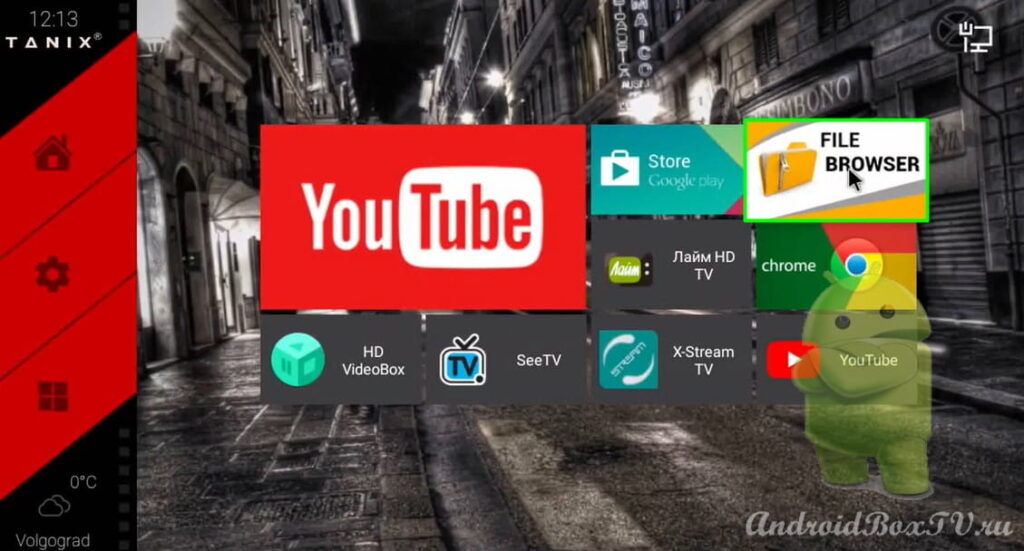 Відкриваємо текстовий файл. Далі для того, щоб виділити текст необхідно зробити тривале натискання тапом мишки, після чого на екрані з'являються два маркери, які необхідно розтягнути по тексту, що виділяється, і натиснути “ Копіювати ”:
Відкриваємо текстовий файл. Далі для того, щоб виділити текст необхідно зробити тривале натискання тапом мишки, після чого на екрані з'являються два маркери, які необхідно розтягнути по тексту, що виділяється, і натиснути “ Копіювати ”:
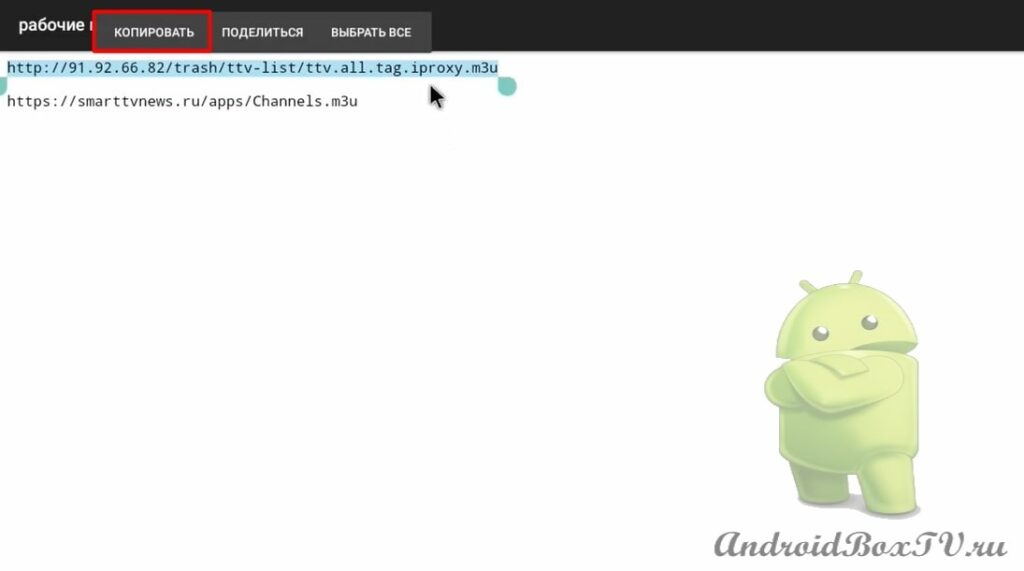 Далі для того, щоб вставити скопійований текст у текстове поле необхідно зробити довільне натискання тапом по мишці смарт приставки, після чого з'являється опція " Вставити ":
Далі для того, щоб вставити скопійований текст у текстове поле необхідно зробити довільне натискання тапом по мишці смарт приставки, після чого з'являється опція " Вставити ":
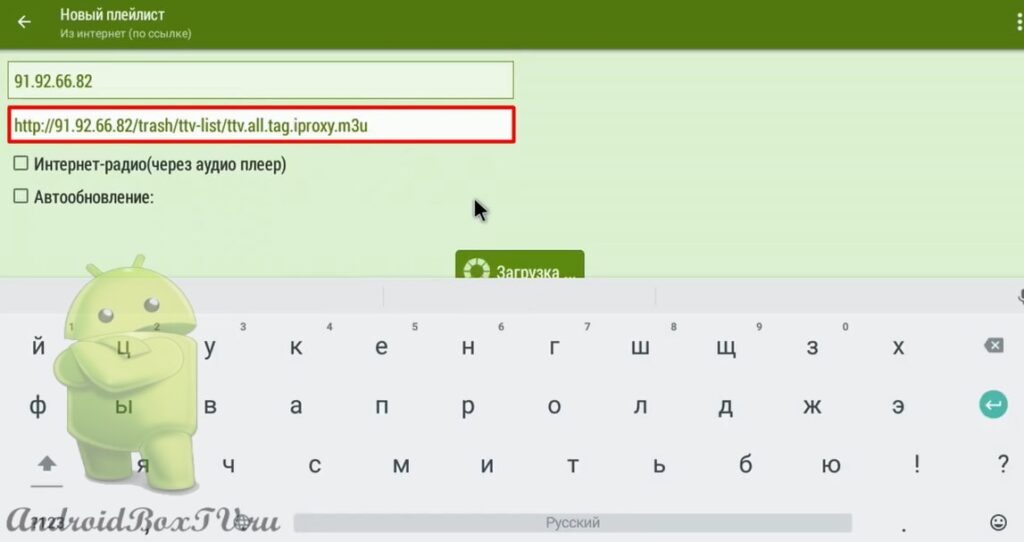 Тепер розглянемо, як скопіювати текст за допомогою провідника ES . Встановлюємо ES Провідник і заходимо у завантаження:
Тепер розглянемо, як скопіювати текст за допомогою провідника ES . Встановлюємо ES Провідник і заходимо у завантаження:
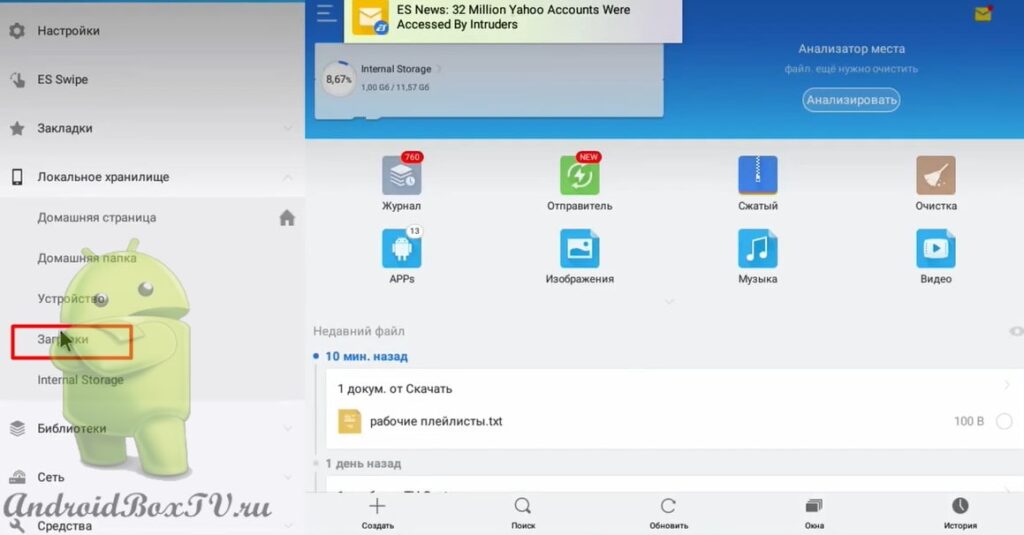 Вибираємо потрібний файл із текстом та відкриваємо за допомогою ES Редактор:
Вибираємо потрібний файл із текстом та відкриваємо за допомогою ES Редактор:
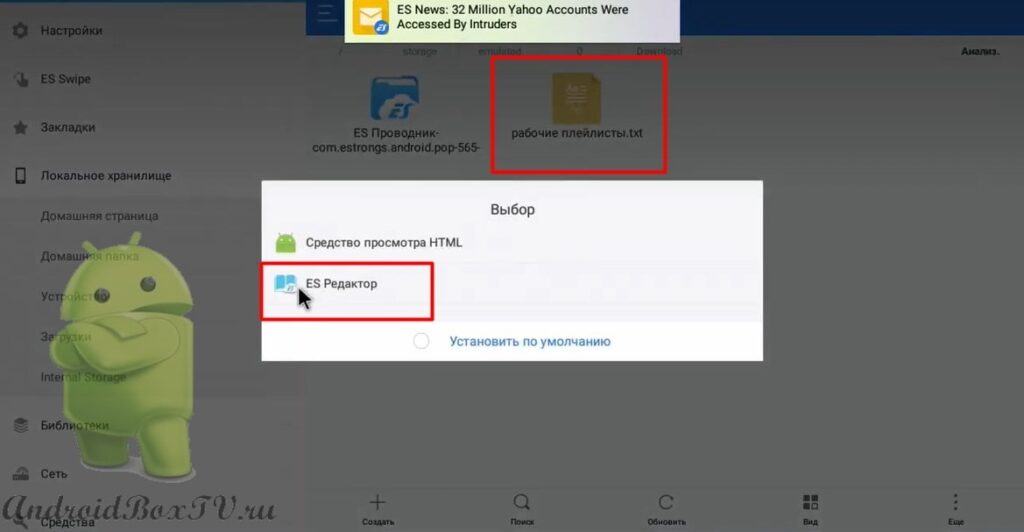 Після відкриття файлу у верхньому правому куті натискаємо на три точки:
Після відкриття файлу у верхньому правому куті натискаємо на три точки:
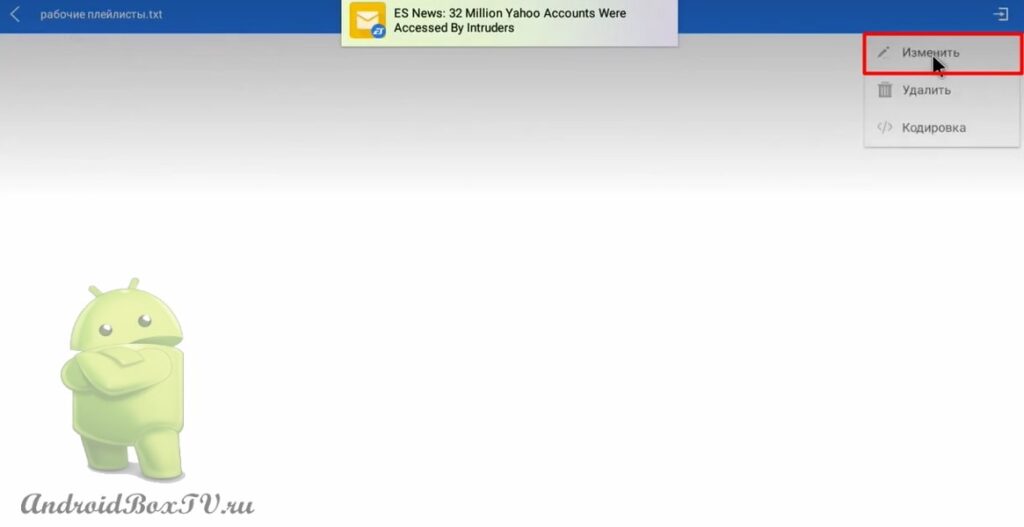 Тепер ми можемо тривалим натисканням мишки виділити та скопіювати текст:
Тепер ми можемо тривалим натисканням мишки виділити та скопіювати текст:
Все досить просто, користуємось!
з рубрики “Робочі моменти” .
PS Підтримка сайту за посиланням 😉
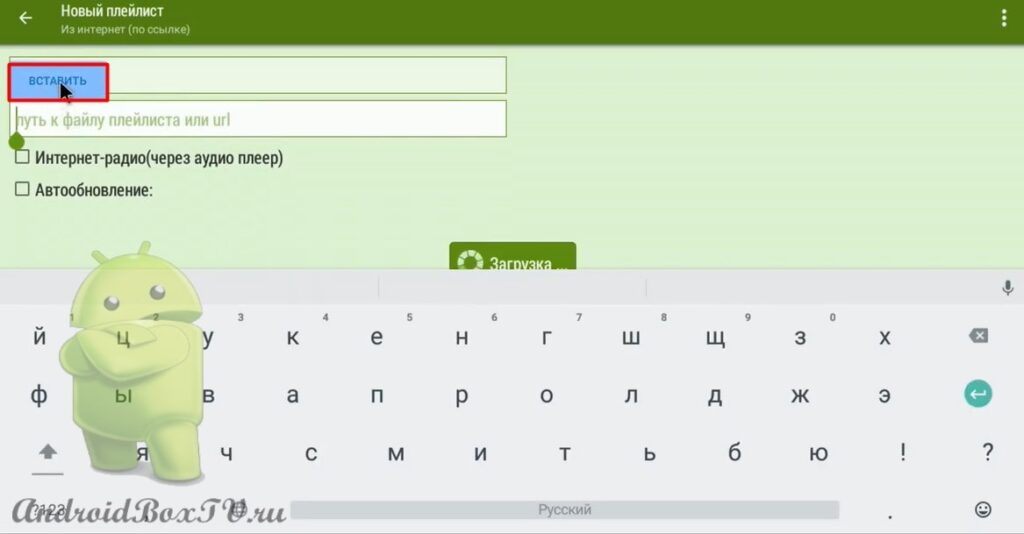
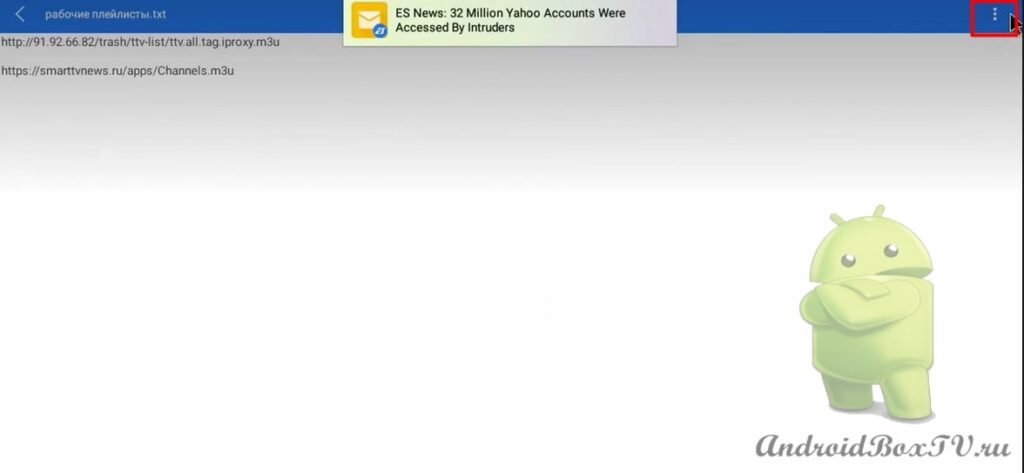
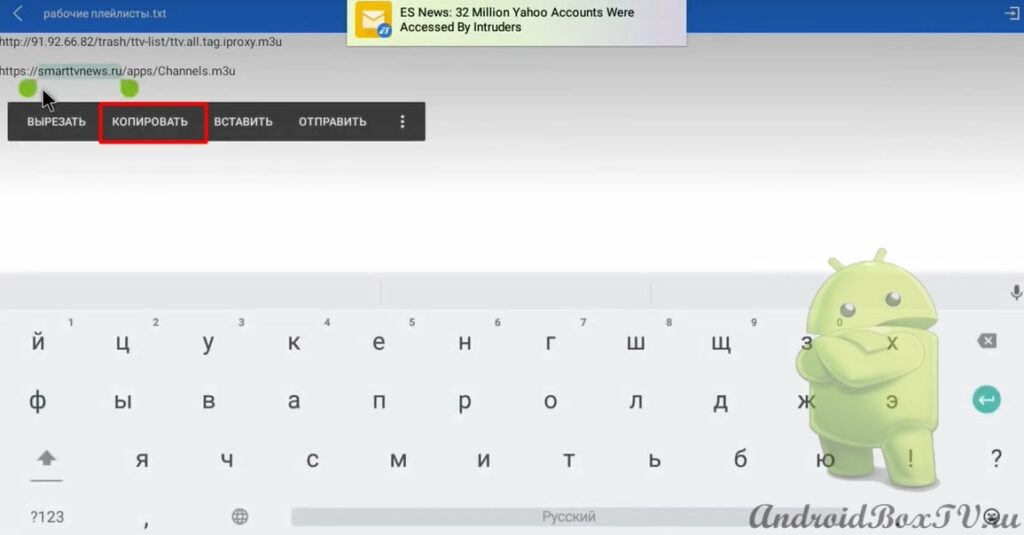
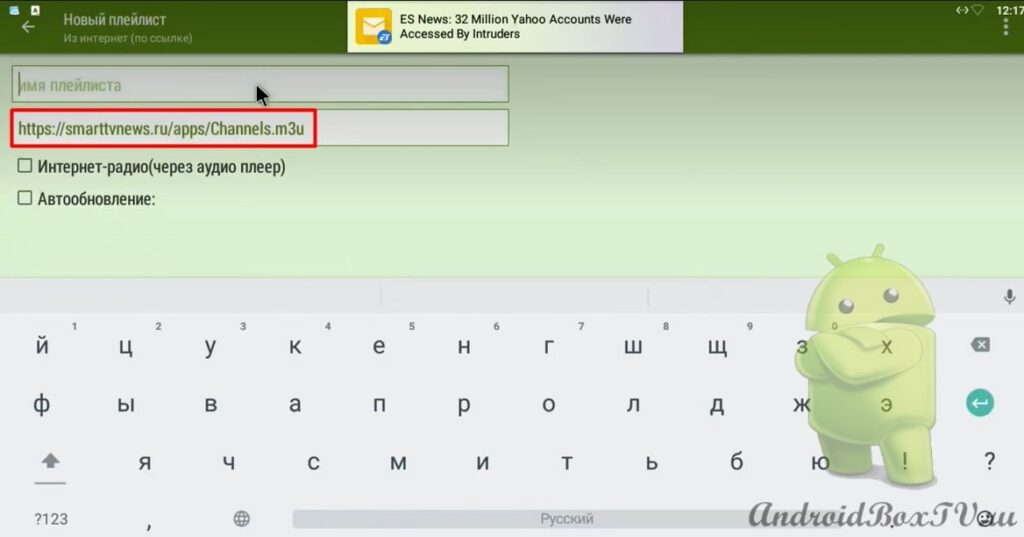




Якби можна було б і питань не було.